Maison >Java >javaDidacticiel >Méthode d'implémentation du programme exe installable en Java
Méthode d'implémentation du programme exe installable en Java
- 黄舟original
- 2017-10-16 10:12:002112parcourir
Cet article présente principalement les informations pertinentes sur la mise en œuvre d'exemples de programmes exe installables en Java. Grâce à cet article, j'espère qu'il pourra aider tout le monde à réaliser une telle fonction. Les amis dans le besoin pourront s'y référer
. Explication détaillée de l'implémentation d'exemples de programmes exe installables en java
L'idée générale d'implémenter des fichiers exe installables en écrivant du code Java :
1. Créer un java. projetez dans Eclipse, puis écrivez du code Java et exportez le projet Java écrit dans un package jar au format .jar
2. Transformez le fichier au format .jar exporté en un exécutable au format .exe en installant le fichier logiciel exe4j, (Remarque : le fichier .exe pour le moment ne peut être exécuté, mais ne peut pas être installé) ;
3. En installant le logiciel de configuration Inno, convertissez le fichier exécutable au format .exe, le fichier au format .jar et autres. fichiers requis dans un fichier au format .exe installable ;
4. Soyez très prudent : les chemins sélectionnés dans les logiciels de configuration exe4j et Inno sont tous des chemins relatifs, donc dans le package jar exporté, exe4j, Inno setup et autres logiciel, il est fortement recommandé de continuer à exploiter et à sortir les fichiers dans un dossier ;
Les étapes générales pour implémenter les fichiers au format exe installables via le code Java sont les suivantes :
1. , écrivez le code java et exportez le package jar :
1. Créez un projet java, écrivez le code java
2.
Étape 1 :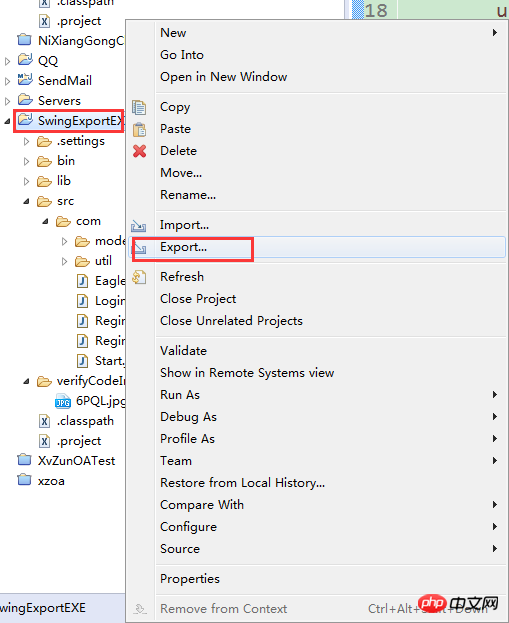
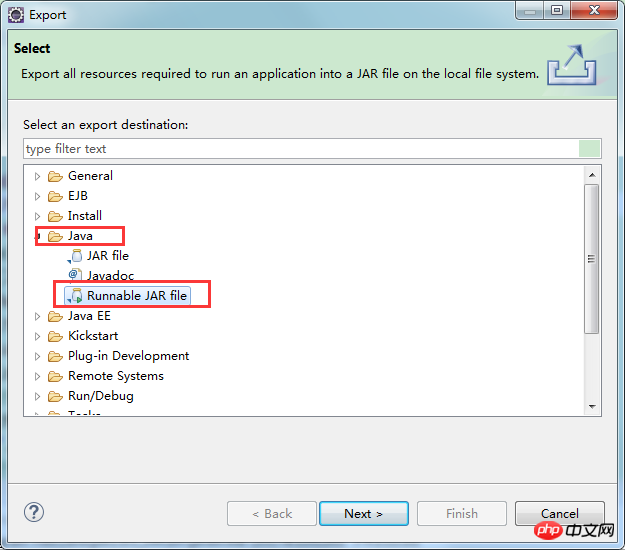
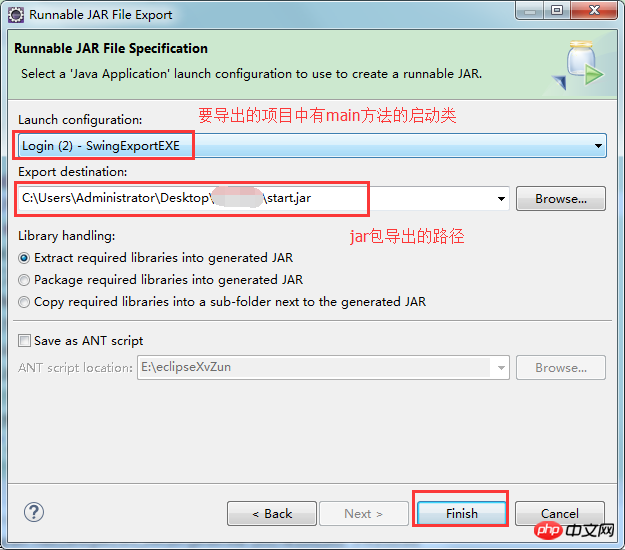
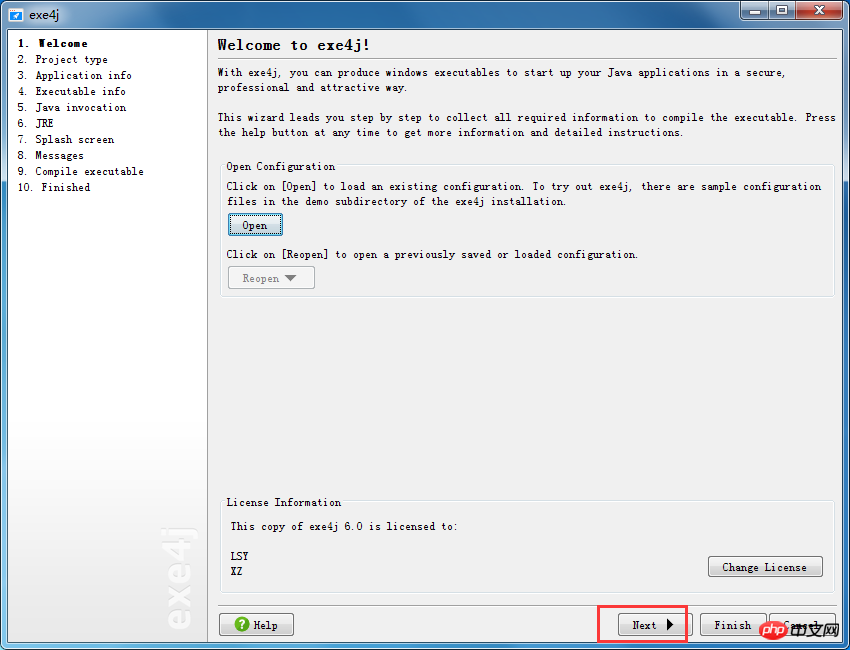
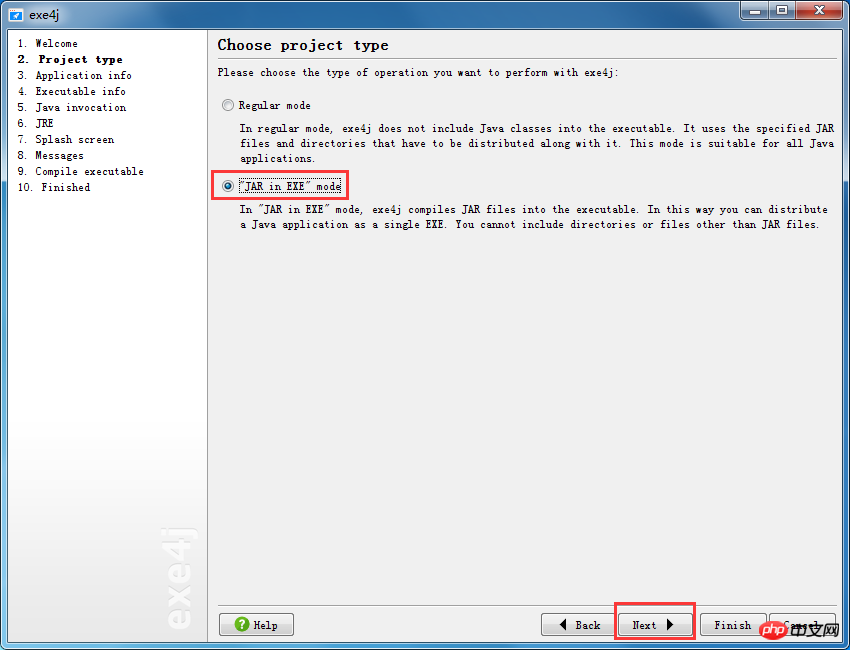
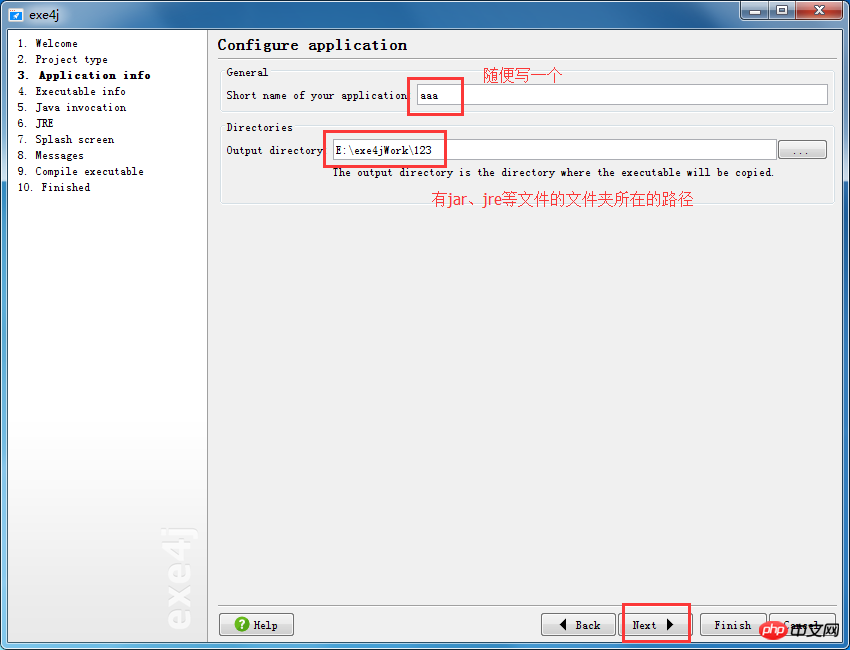
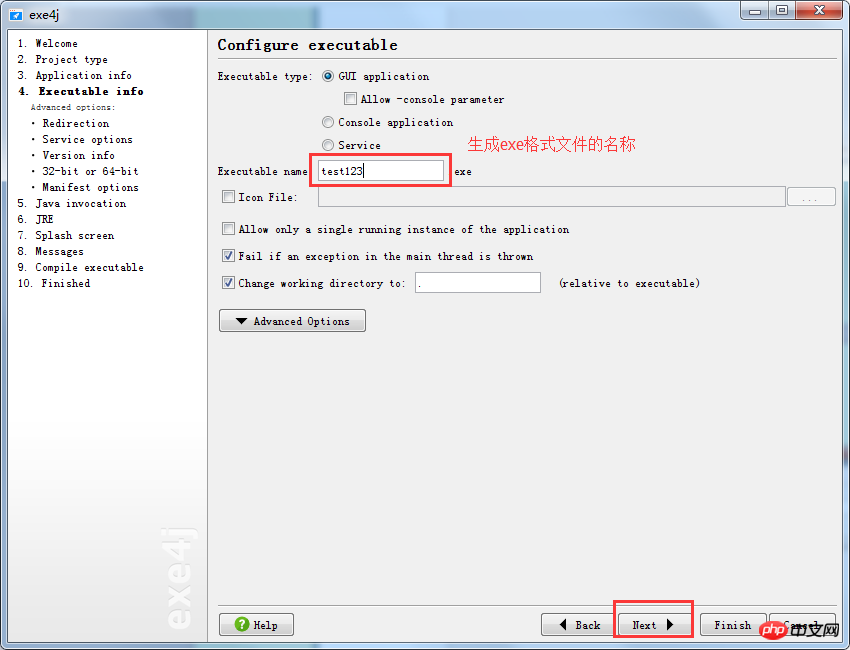
Le chemin du package jar à ce moment doit être un. chemin relatif, car la sélection ci-dessus génère le format .exe. Le chemin du fichier est le chemin du dossier où se trouve le package jar, c'est-à-dire que l'espace de travail du logiciel exe4j est le chemin où se trouve le package jar. . Le chemin relatif est relatif à l'espace de travail, car le package jar se trouve dans le répertoire racine de l'espace de travail, donc Écrivez simplement le nom du fichier + le format du package jar;
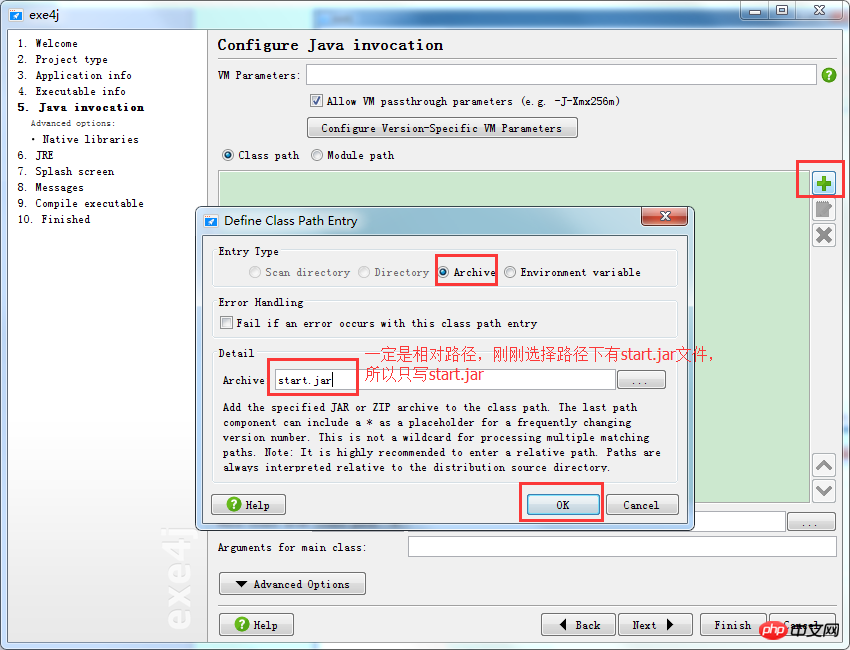 7. Étape 6 : Sélectionnez la première classe Java à exécuter en premier lors de l'exécution du projet. Semblable à la définition de la page d'accueil d'accès lors de l'accès à un projet dans un projet BS ;
7. Étape 6 : Sélectionnez la première classe Java à exécuter en premier lors de l'exécution du projet. Semblable à la définition de la page d'accueil d'accès lors de l'accès à un projet dans un projet BS ;
8. Étape 7 : Une fois le package jar du projet et la première catégorie d'accès au projet définis, passez simplement à l'étape suivante
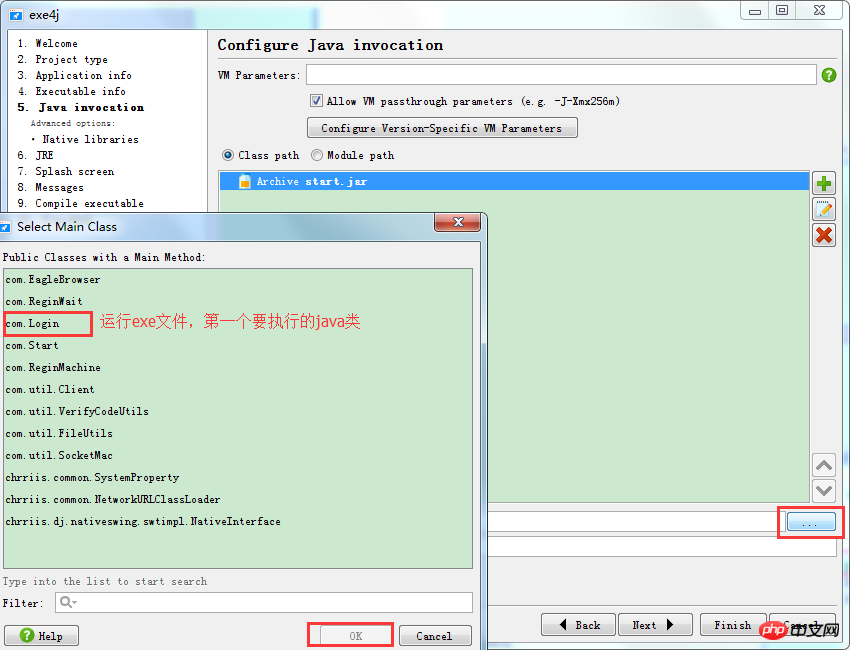
9. Étape 8 : Le fichier au format .exe créé par exe4j est par défaut un fichier de système d'exploitation 32 bits. Si vous souhaitez créer un fichier de système d'exploitation 64 bits, vous pouvez les sélectionner et les définir comme indiqué ci-dessous ; >
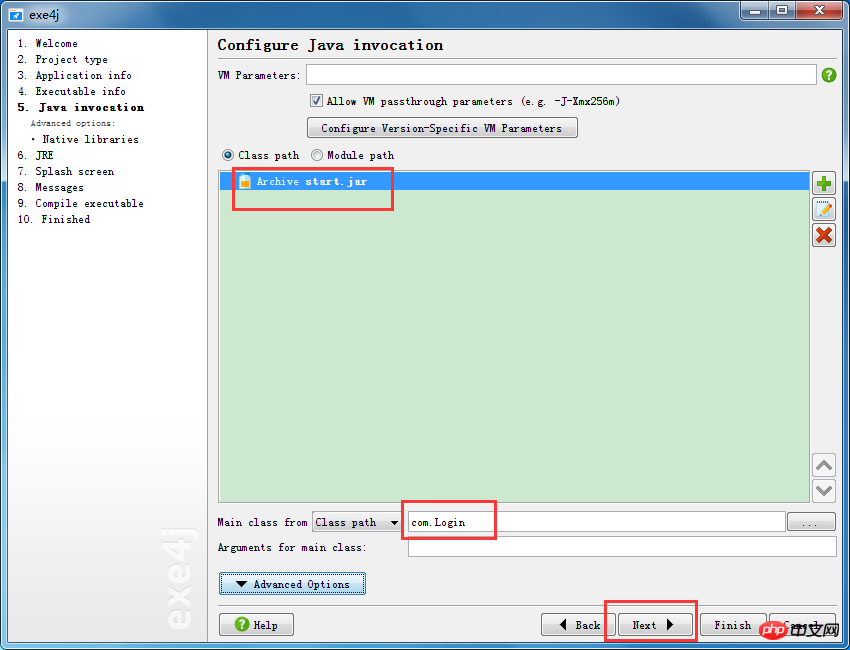
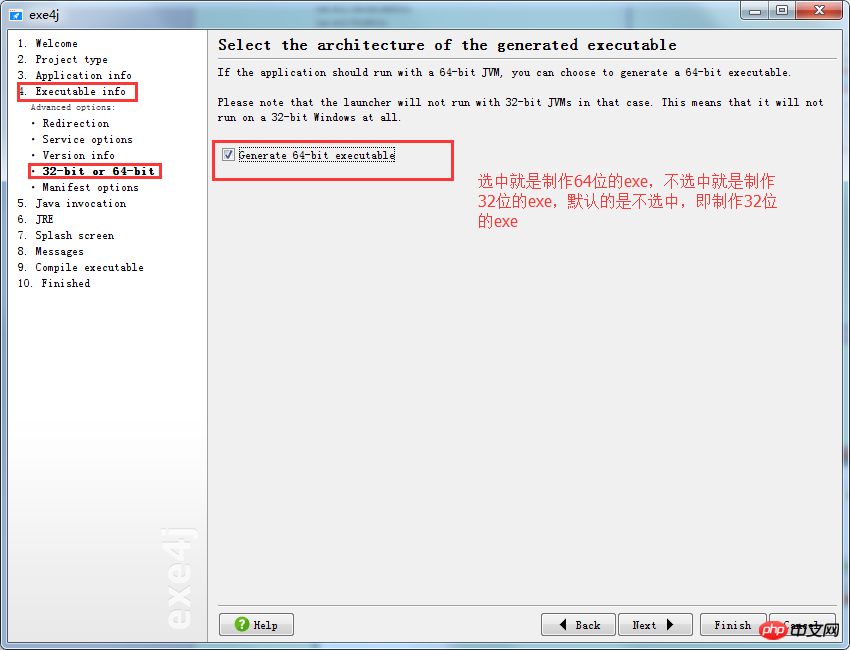
Soyez très prudent : jre doit être placé. avec le package Jar dans le même répertoire, vous pouvez donc écrire des répertoires relatifs, sinon les fichiers apparaîtront facilement
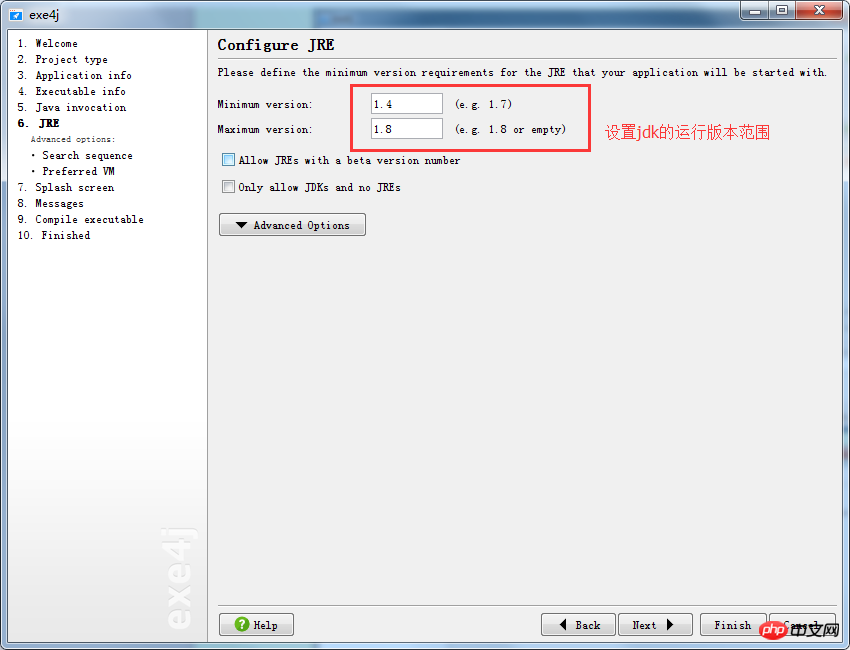
;
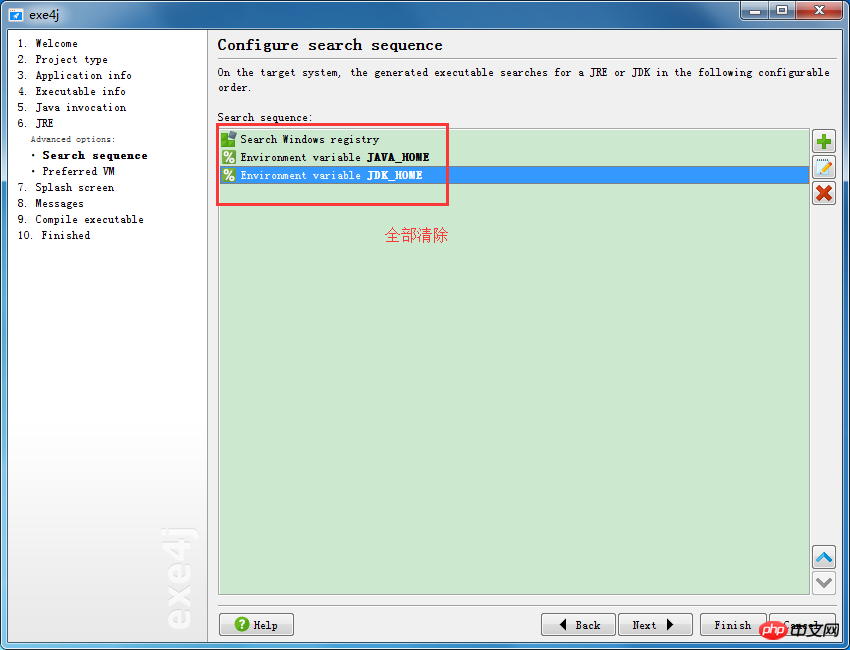
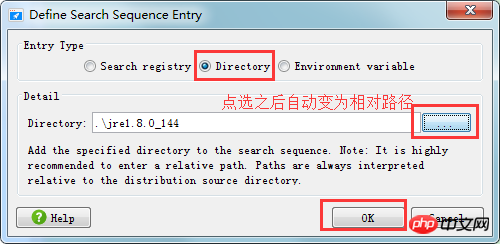
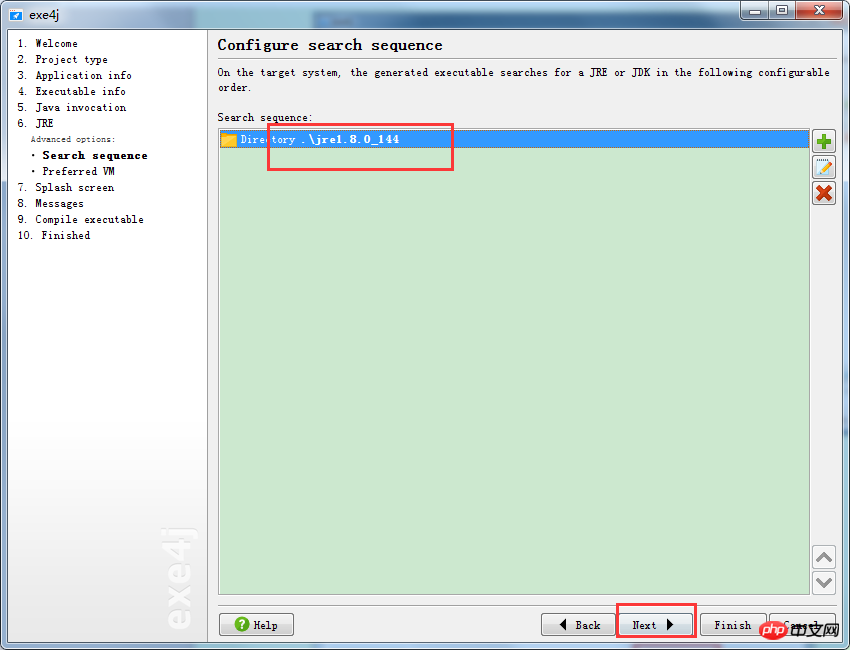
12 : À partir de maintenant, passez par défaut à suivant :
. 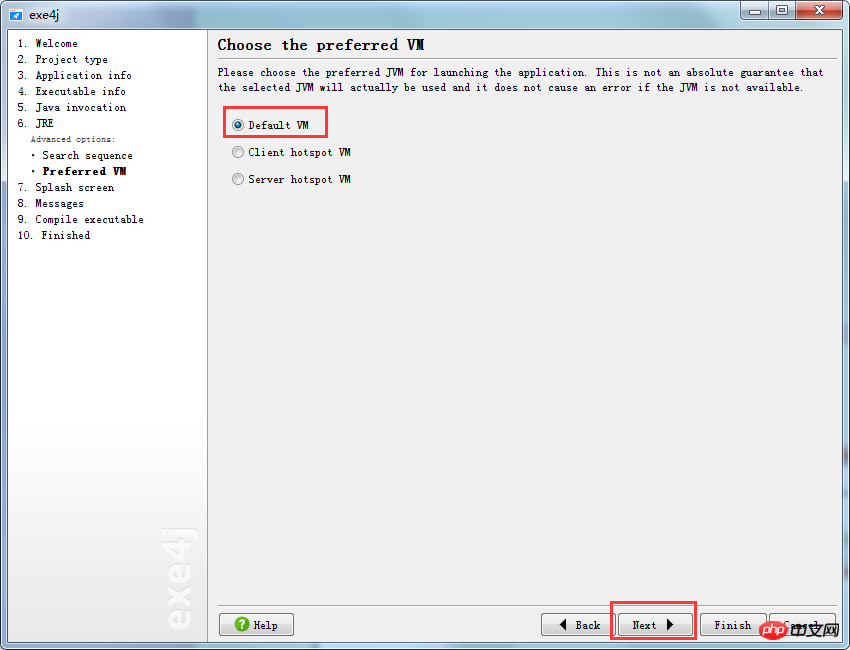
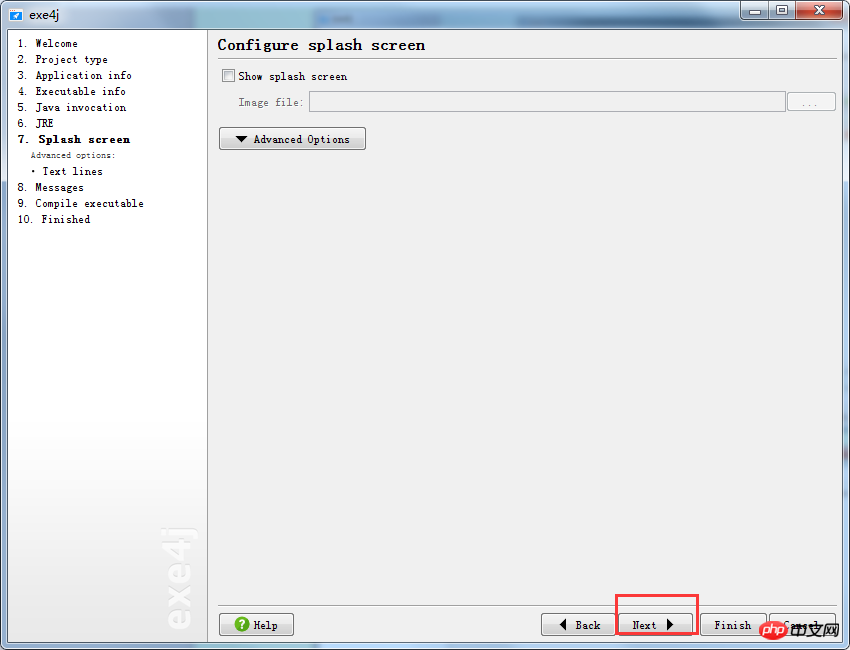
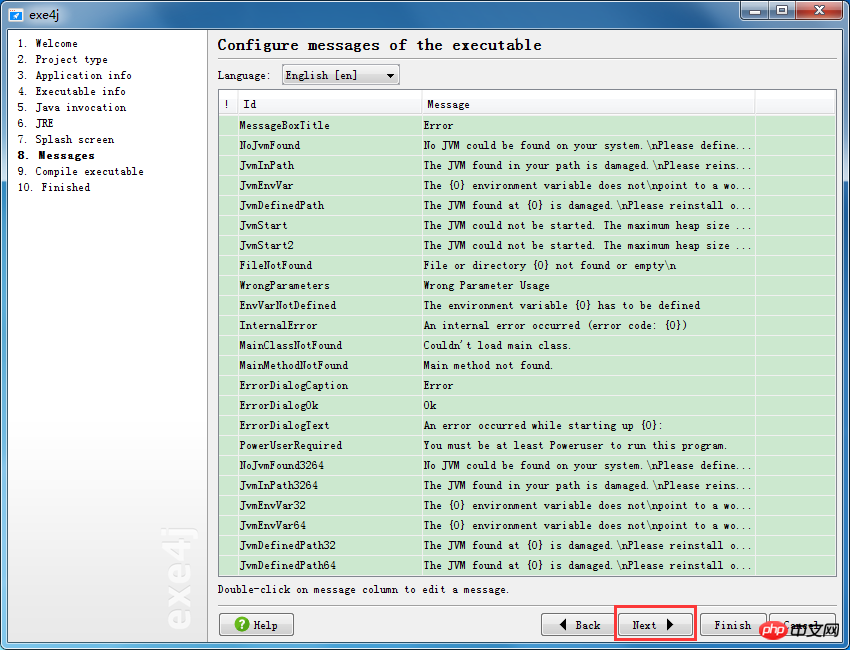
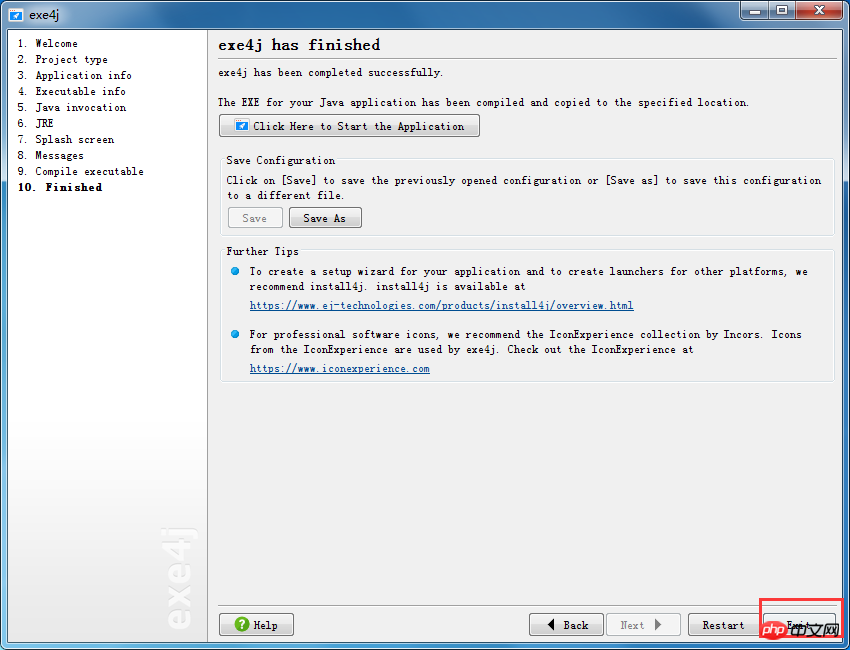
3. En installant le logiciel d'installation Inno, convertissez l'exécutable .exe. , les fichiers jar et les fichiers jre sont encapsulés dans un fichier .exe installable :
1. Installez le logiciel d'installation Inno et démarrez le logiciel :
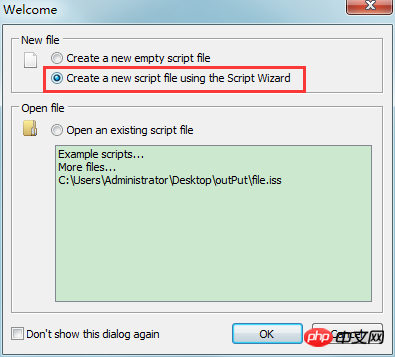
. 2, cliquez simplement sur suivant par défaut :
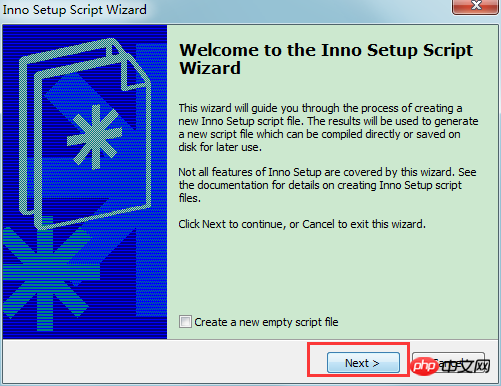
3. Définissez le dossier d'installation créé par défaut lors de l'installation du programme ainsi que le numéro de version du programme et d'autres informations :
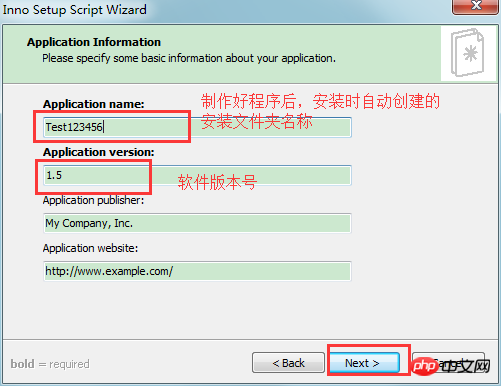
4. Il suffit de cliquer sur suivant par défaut :
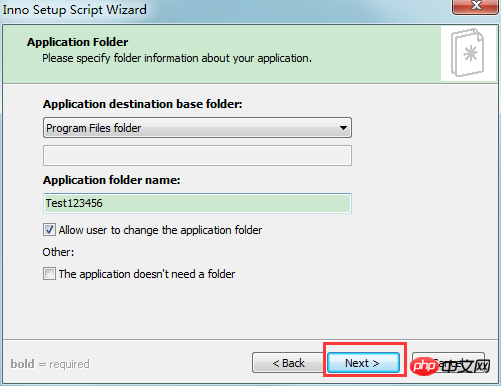
5. Sélectionnez le répertoire du fichier exécutable au format .exe :
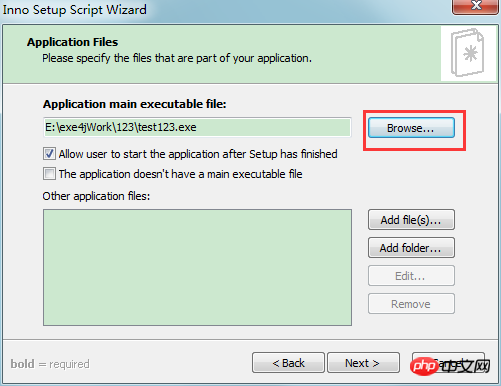
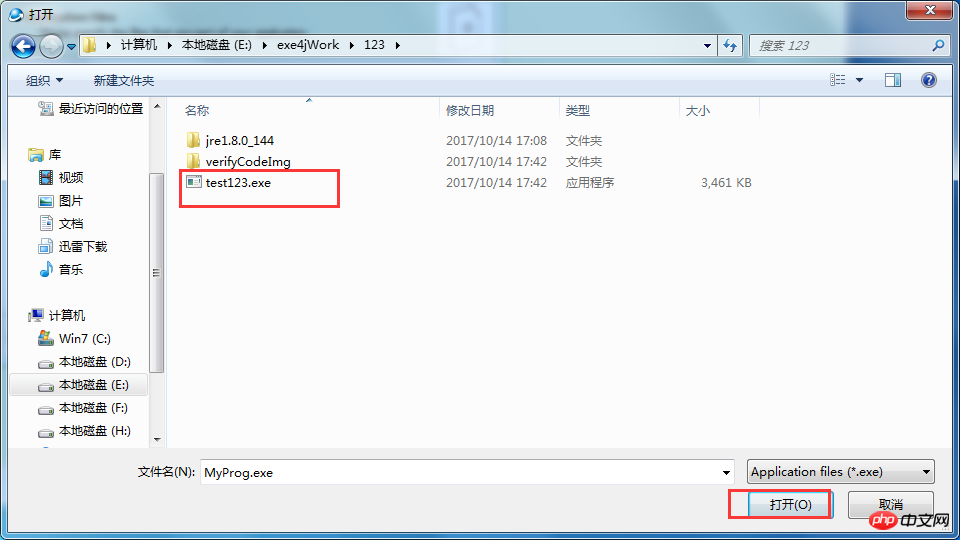
6. Ajoutez le dossier où se trouvent le fichier exécutable .exe, le package jar et le fichier jre, et ajoutez tous les fichiers du dossier Celui-ci peut être défini comme chemin relatif :
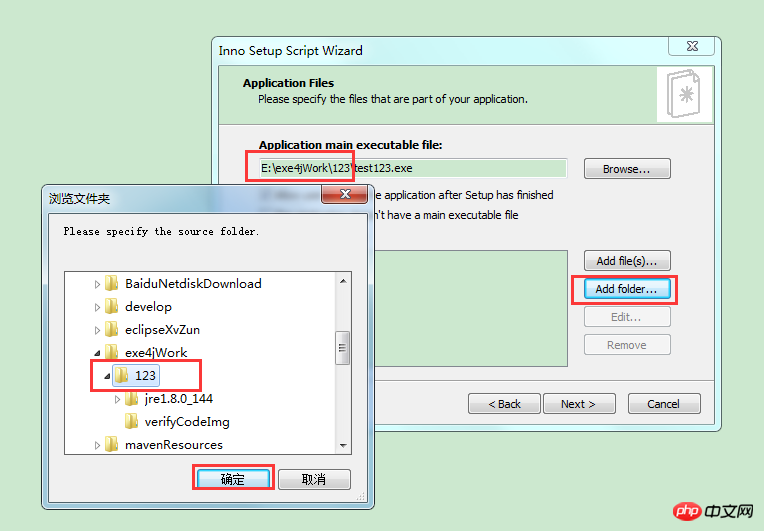
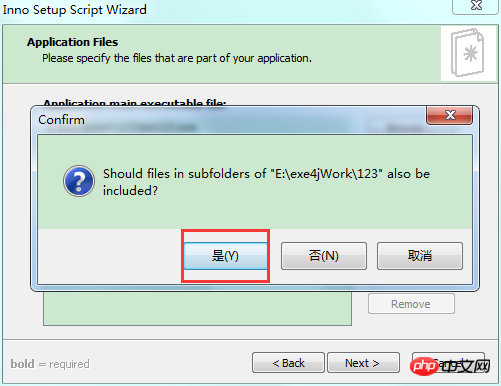
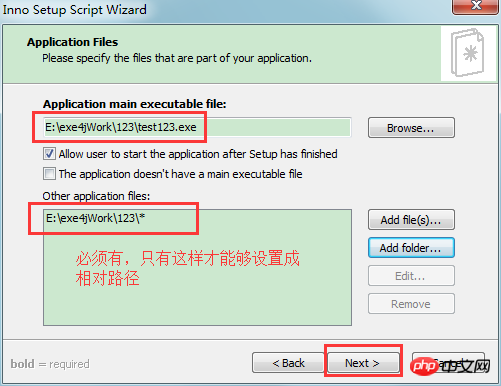
7. La valeur par défaut est suivante. :
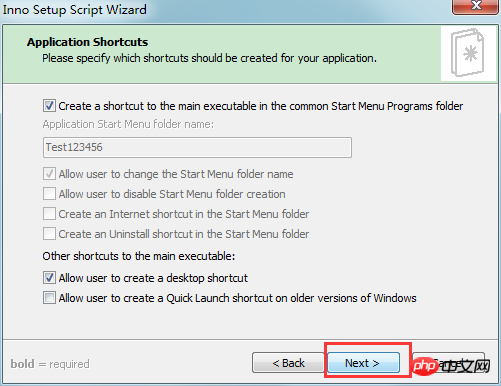
8. Créez trois fichiers texte 1.txt, 2.txt et 3.txt dans le dossier où se trouvent le fichier .exe, le package jar et le fichier jre. localisé et suivez les instructions. Configurez-le simplement comme indiqué ci-dessous. Je ne connais pas la raison spécifique. Cela peut être pour stocker certaines informations pendant le fonctionnement :
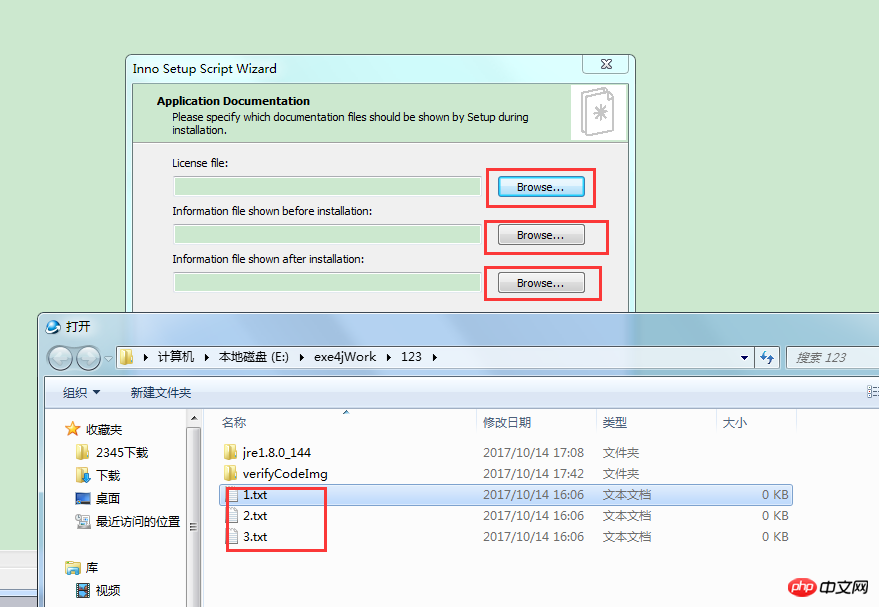
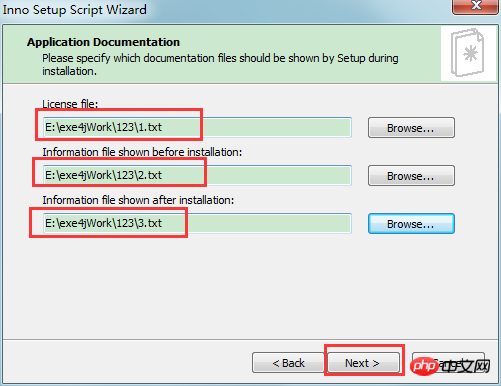
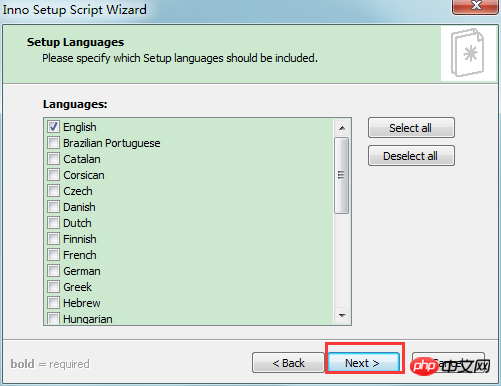
L'emplacement de sortie des fichiers au format .exe installables doit également être le dossier dans lequel se trouvent le package jar, le fichier jre et le fichier exécutable .exe
;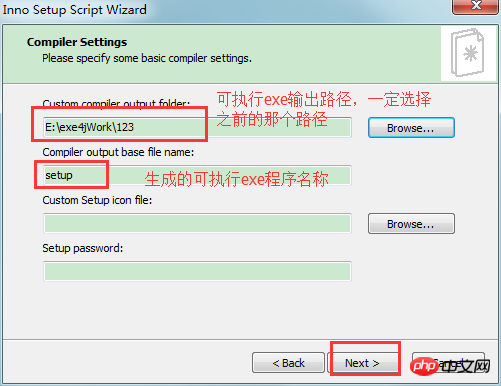
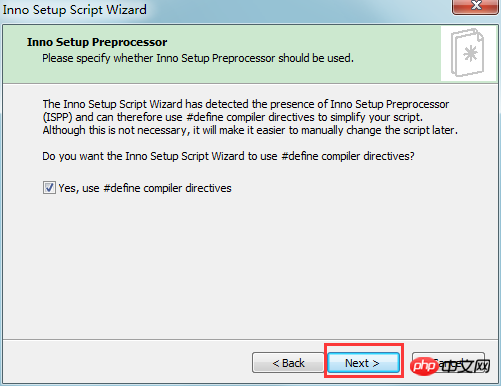
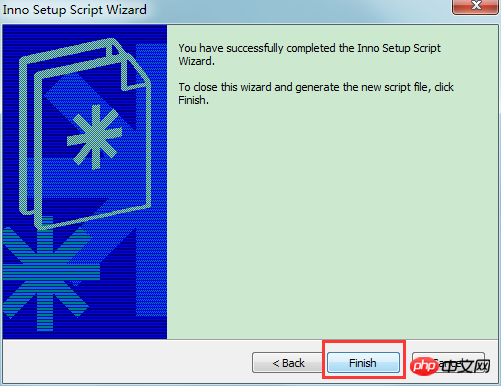
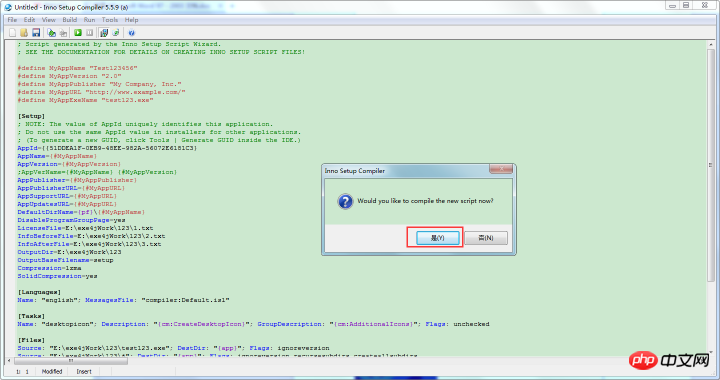
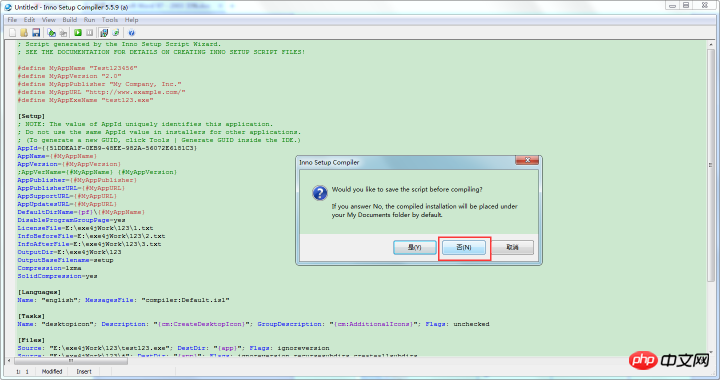
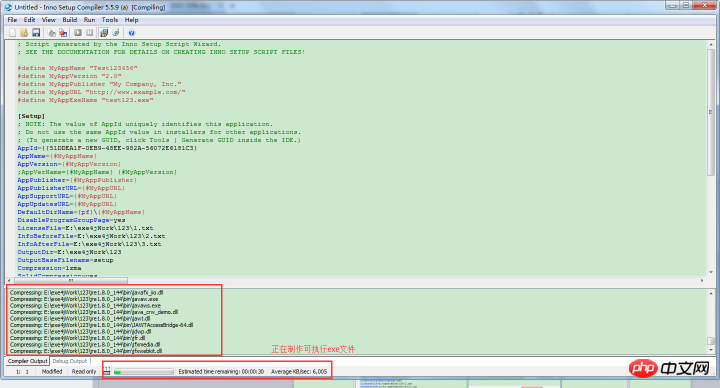
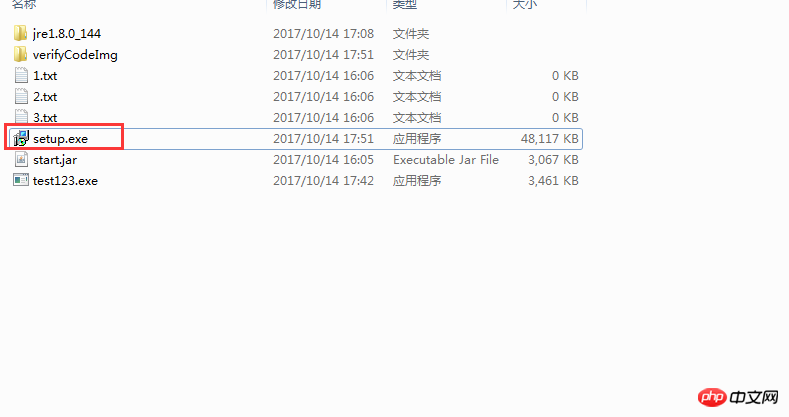
.
Ce qui précède est le contenu détaillé de. pour plus d'informations, suivez d'autres articles connexes sur le site Web de PHP en chinois!
Articles Liés
Voir plus- Cadre de test automatisé pour la comparaison des fonctions Java
- Quelle est la relation entre la participation à la communauté open source du framework Java et la formation des talents en entreprise ?
- Comment évaluer et choisir le bon framework Java ?
- Comment le framework Java prend-il en charge la découverte de services dans l'architecture de microservices ?
- L'évolution du framework Java et les opportunités futures

